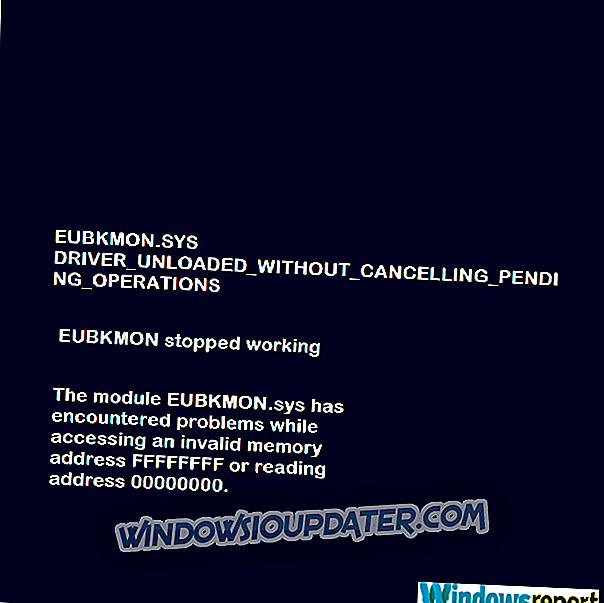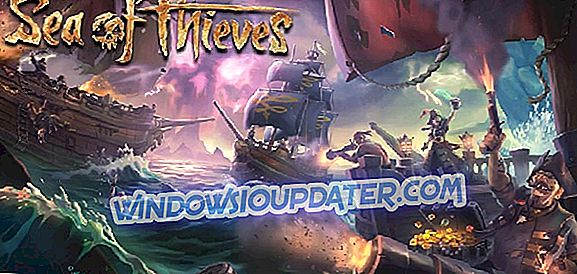Όπως ίσως γνωρίζετε, τα Windows 10 είναι δωρεάν για τους περισσότερους χρήστες Windows 7 και Windows 8.1, αλλά αυτό δεν σημαίνει ότι η αναβάθμιση στα Windows 10 είναι πάντα ομαλή. Οι χρήστες αναφέρουν το πρόβλημα CMPXCHG16b / CompareExchange128 κατά την αναβάθμιση στα Windows 10, οπότε ας δούμε πώς μπορούμε να το διορθώσουμε.
Πώς να λύσετε το πρόβλημα CMPXCHG16b / CompareExchange128 στα Windows 10
Το CMPXCHG16b είναι μια ειδική οδηγία CPU που απαιτείται για την αναβάθμιση στα Windows 10 και σε ορισμένους επεξεργαστές λείπει αυτή η οδηγία, έτσι ώστε να μην μπορείτε να κάνετε αναβάθμιση στα Windows 10.
Η αλλαγή του επεξεργαστή σας είναι συνήθως δαπανηρή, ειδικά εάν έχετε παλαιότερη CPU που δεν υποστηρίζει οδηγίες CMPXCHG16b, οπότε ας δούμε πώς μπορούμε να διορθώσουμε αυτό το ζήτημα.
Στο παρακάτω εκπαιδευτικό πρόγραμμα βίντεο, προσφέρουμε κάποιες χρήσιμες λύσεις και συμβουλές για την αντιμετώπιση αυτού του ζητήματος. Βεβαιωθείτε ότι το ελέγξατε και συνεχίστε με τη διαδικασία αναβάθμισης που περιγράφεται παρακάτω.
Αναβαθμίστε σε μια έκδοση 64bit των Windows 10
Εάν προγραμματίζετε να αναβαθμίσετε σε μια έκδοση 64bit των Windows 10, θα χρειαστείτε έναν επεξεργαστή που υποστηρίζει τις οδηγίες CMPXCHG16b, αλλά μπορείτε να αναβαθμίσετε σε μια έκδοση 32bit των Windows 10 χωρίς σημαντικά ζητήματα. Αυτή είναι μια λύση και όχι η καλύτερη λύση, αλλά αξίζει να δοκιμάσετε.
- Κάντε λήψη της έκδοσης 32-bit των Windows που χρησιμοποιείτε αυτήν τη στιγμή και εγκαταστήστε την αντί της τρέχουσας έκδοσης. Βεβαιωθείτε ότι δημιουργείτε ένα αντίγραφο ασφαλείας για τα σημαντικά αρχεία σας.
- Κάντε λήψη όλων των ενημερώσεων και όταν σας ζητηθεί να κάνετε αναβάθμιση στα Windows 10, κάντε το.
- Θα αναβαθμίσετε σε μια έκδοση 32bit των Windows 10 και θα ενεργοποιηθεί στους διακομιστές της Microsoft. Το μεγάλο πράγμα για αυτό είναι ότι η ενεργοποίηση περιορίζεται μόνο στο υλικό σας, όχι στην έκδοση των Windows 10 που χρησιμοποιείτε.
- Κάντε λήψη της έκδοσης 64bit των Windows 10.
- Χρησιμοποιήστε το πρόγραμμα Δημιουργία πολυμέσων και επιλέξτε Δημιουργία μέσων εγκατάστασης για άλλο υπολογιστή. Για να ολοκληρώσετε αυτό το βήμα θα χρειαστείτε ένα κενό δίσκο DVD ή μονάδα flash USB.
- Εκτελέστε μια καθαρή εγκατάσταση των Windows 10 αλλά θυμηθείτε να παραλείψετε το βήμα όταν ζητήσετε να εισαγάγετε τον σειριακό αριθμό.
- Μόλις ολοκληρωθεί η εγκατάσταση, θα έχετε ενεργοποιήσει και λειτουργήσει την έκδοση 64bit των Windows 10.
Αυτό είναι για αυτό, εάν έχετε οποιεσδήποτε ερωτήσεις, σχόλια ή προτάσεις, απλά γράψτε τους κάτω στα σχόλια, παρακάτω.
Σχετικά Άρθρα
{{#αξίες}}{{entity.label}}
{{post.title}} {{/ values}} {{#values}}{{entity.label}}
{{post.title}} {{/ τιμές}}Σημείωση του συντάκτη: Αυτή η ανάρτηση δημοσιεύθηκε αρχικά τον Οκτώβριο του 2015 και έχει ενημερωθεί για φρεσκάδα, ακρίβεια και πληρότητα, συμπεριλαμβανομένου ενός νέου οδηγού βίντεο για το θέμα.